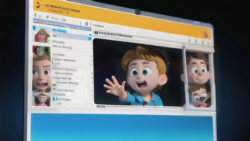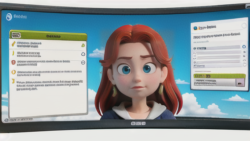インターフェース
インターフェース マルチウィンドウで作業効率アップ!
皆さんは、パソコンで作業をする際に、複数の作業を同時に行いたいと思ったことはありませんか?例えば、インターネットで情報を調べながら、資料を作成したり、メールを確認しながら、プレゼンテーション資料を編集したりするなどです。従来のパソコンでは、画面上に一つのアプリケーションしか表示できなかったため、このような作業を行う場合は、アプリケーションを切り替えながら作業する必要がありました。しかし、マルチウィンドウ機能の登場により、複数のアプリケーションを同時に画面に表示できるようになり、これらの作業を効率的に行えるようになりました。
マルチウィンドウ機能とは、パソコンの画面を複数の領域に分割し、それぞれの領域に異なるアプリケーションを表示する機能です。この機能により、インターネットで情報を検索しながら、ワードプロセッサで資料を作成するといった作業を、一つの画面で行うことができるようになります。また、アプリケーション間の連携もスムーズに行えるようになるため、例えば、インターネットで検索した画像を、ドラッグ&ドロップで資料に貼り付けるといった操作も簡単に行えます。このように、マルチウィンドウ機能は、複数の作業を同時に行う必要がある場合や、アプリケーション間の連携をスムーズに行いたい場合に非常に便利な機能です。